
怎么复制微信聊天记录到新手机 微信聊天记录如何同步到新手机
发布时间:2024-06-23 16:34:50 来源:三公子游戏网
在日常生活中,我们经常会使用微信来和朋友、家人进行聊天沟通,但是当我们换新手机时,如何将原有的微信聊天记录同步到新手机成为了一个让人头疼的问题。要想成功复制微信聊天记录到新手机,我们可以通过微信官方提供的数据迁移功能来实现。步骤简单操作便捷让我们的聊天记录不会因为更换手机而丢失。
微信聊天记录如何同步到新手机
步骤如下:
1.首先拿出新旧两部手机,保证两部手机处在同一个网络环境中。注意这一点很重要,否则即便是执行下面的操作也是无用功。

2.首先在旧手机微信我的页面菜单中点击选择【设置】。
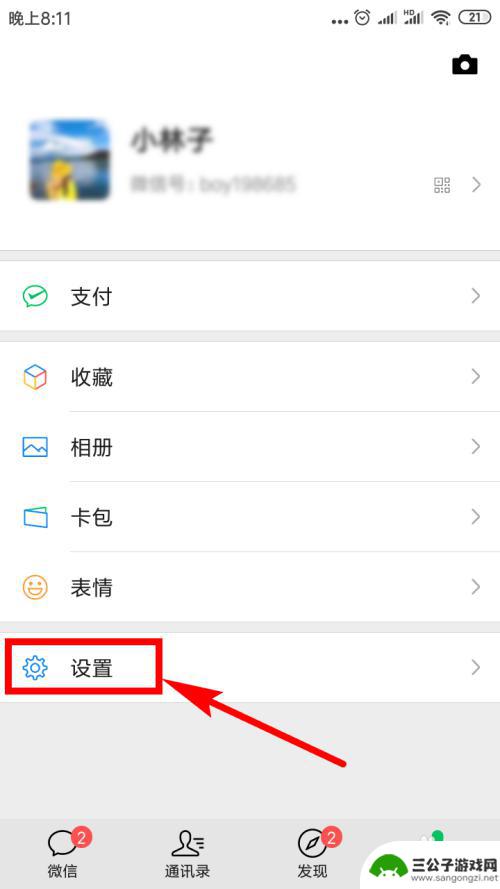
3.然后在微信的设置列表里点击【聊天】选项。
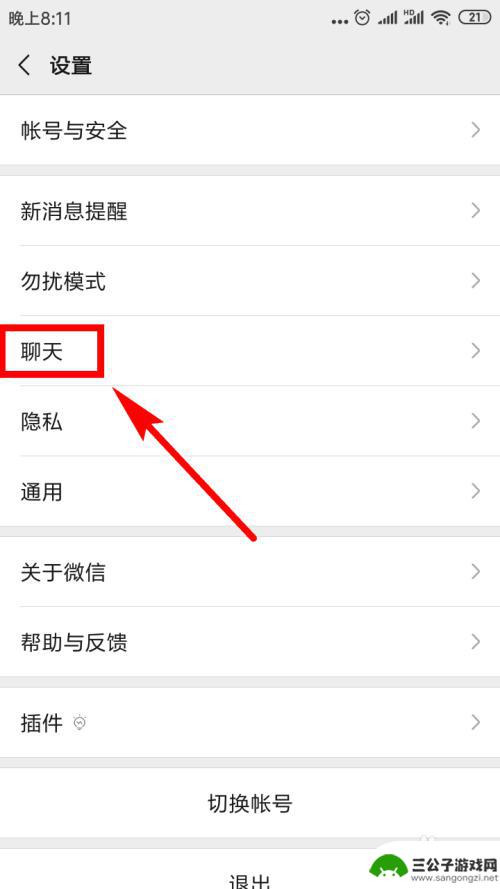
4.接着在聊天页面上找到并点击【聊天记录备份与迁移】选项。
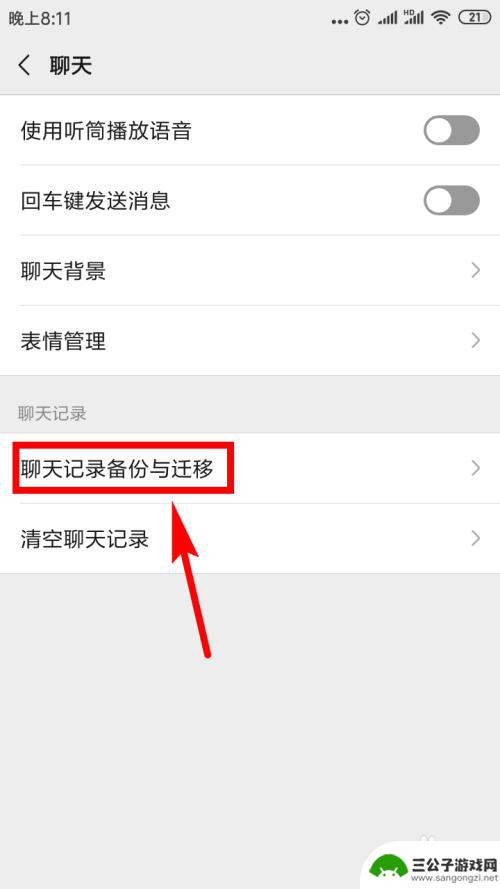
5.紧接着,在新跳出的页面上点击第一个选项——【迁移聊天记录到另一台设备】。
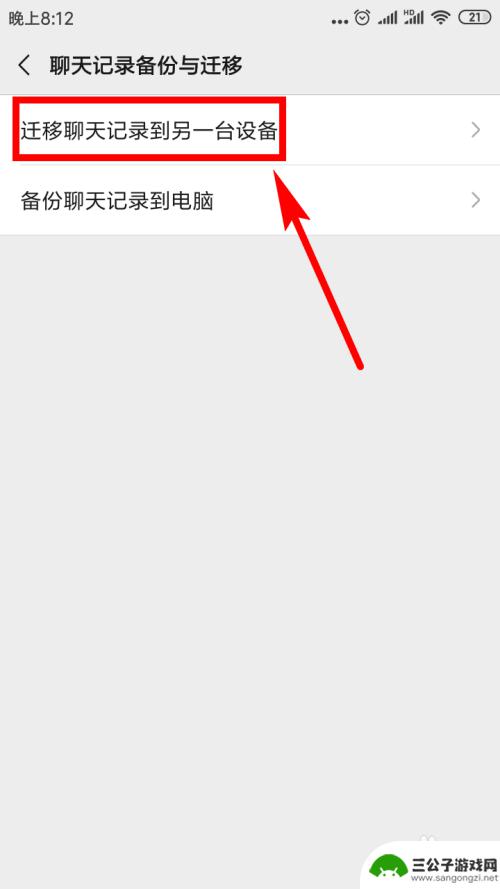
6.在新的页面中,我们可以看到有一个绿色的【选择聊天记录】按钮,点击该按钮。
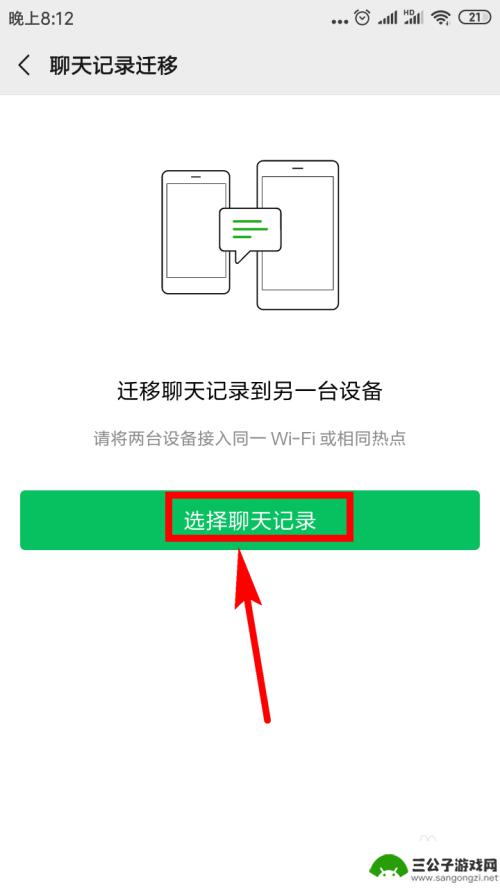
7.在下面的页面中我们便可以看到所有的微信联系人了,你想转移谁的就在这个联系人的后面点击复选框。对其勾选便可。如果嫌一个一个选择太麻烦的话,可以点击全选。
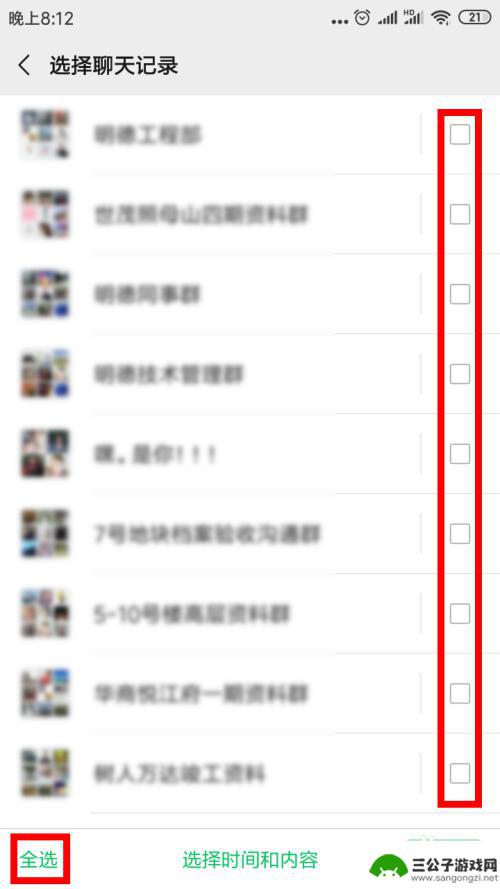
8.然后点击【完成】。
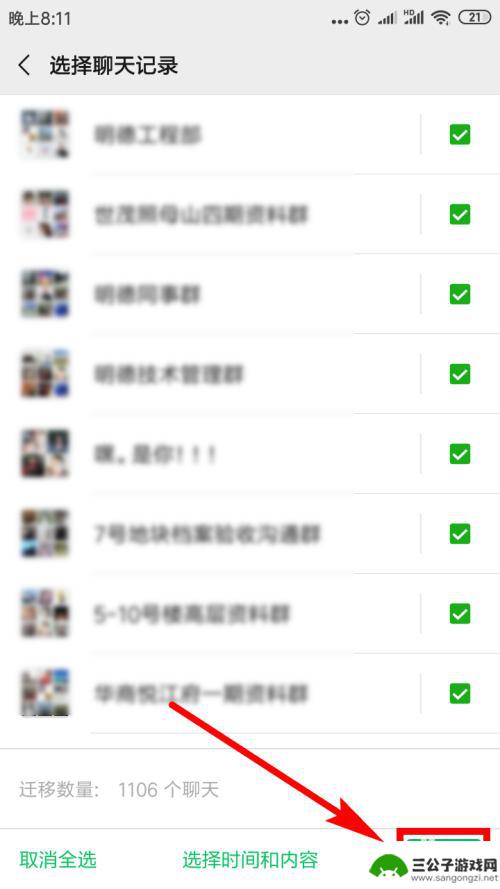
9.然后在弹出的提示窗口中点击【确定】
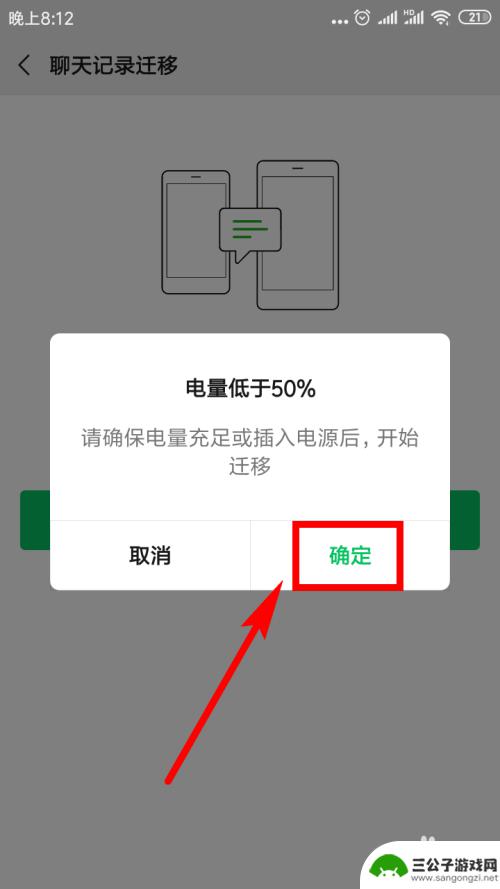
10.接下来我们在旧手机上便能看到一个二维码,用新手机登录同一个微信号。用该微信扫描此二维码便可开始转移了,我们只需等待转移完成便可。

11.这样新手机便开始接收原微信的聊天记录了,在页面中会显示进度。
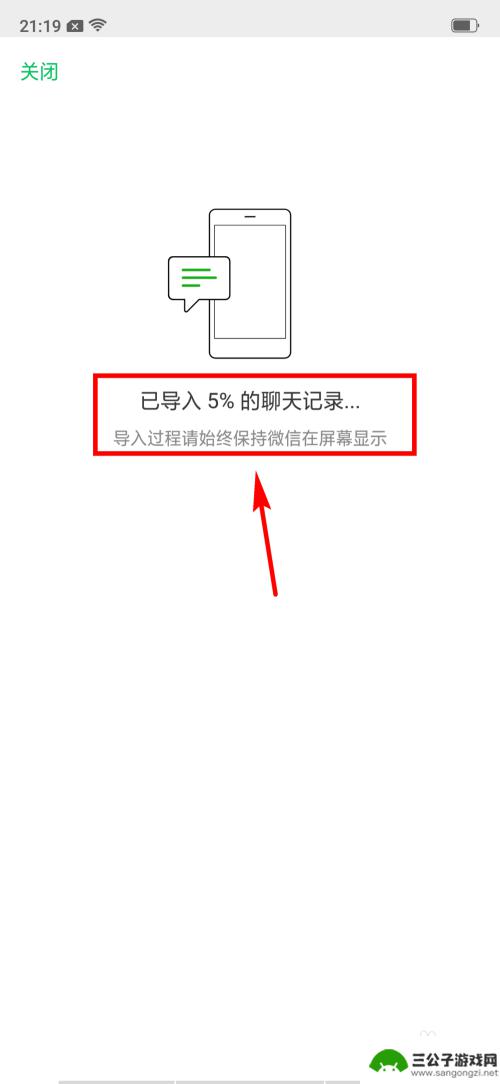
12.当传递完成后,我们点击旧手机上的【完成】,即便是新手机没有全部接收完成也可以点击该按钮。
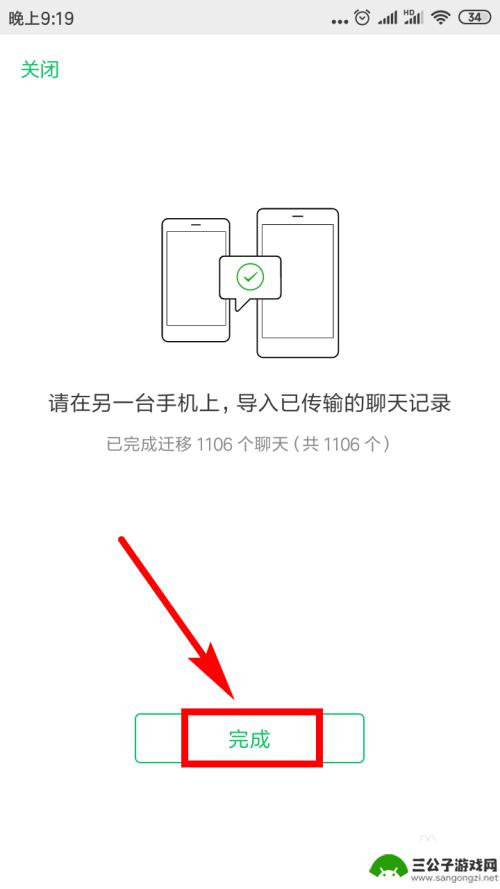
以上就是如何将微信聊天记录复制到新手机的全部内容,如果遇到这种情况,您可以根据小编提供的操作步骤来解决问题,非常简单快速,一步到位。
热门游戏
-

微信怎么复制聊天记录到新手机 新手机如何导入微信聊天记录
微信是我们日常生活中使用频率最高的社交软件之一,其中保存着我们与好友、家人之间的珍贵聊天记录,当我们换新手机时,怎么将微信聊天记录复制到新手机成为了一个让人头疼的问题。幸运的是...
2024-08-31
-

导入微信聊天记录到新手机 微信聊天记录如何同步到新手机
在换新手机时,我们通常会面临一个重要的问题:如何将微信聊天记录同步到新手机上?毕竟聊天记录对于我们来说是非常重要的,里面记录着与亲朋好友的交流和珍贵的回忆,如何快速、简便地将微...
2024-07-01
-

苹果手机怎么导微信记录到另一个苹果手机 苹果手机微信聊天记录同步新手机指南
苹果手机微信聊天记录同步到另一个苹果手机是许多用户在换机时面临的一个问题,为了保留重要的聊天记录和信息,正确的操作方法至关重要。本指南将为您详细介绍如何将微信聊天记录从一部苹果...
2024-05-27
-

微信聊天记录咋转移到新手机 微信聊天记录怎么转移到新手机
微信聊天记录咋转移到新手机,在现代社会,微信已成为人们日常生活中最常使用的通讯工具之一,当我们换用新手机时,却常常为如何将微信聊天记录转移到新设备而苦恼。毕竟,聊天记录里蕴藏着...
2023-09-29
-

苹果手机怎么传聊天记录到新手机 怎么将微信聊天记录从苹果手机同步到新手机
当我们换了一部新手机,最为头疼的问题之一就是如何将旧手机中的聊天记录传输到新手机上,特别是对于苹果手机用户来说,他们想知道如何将苹果手机中的聊天记录传输到新手机。微信作为一款常...
2024-03-23
-

手机丢了如何把微信聊天记录转到新手机 怎样将微信聊天记录转移到新手机
随着手机的不慎丢失或更换,我们常常会面临一个问题:如何将重要的微信聊天记录转移到新手机中?这个问题困扰着许多人,因为微信聊天记录承载着我们与朋友、家人甚至同事之间的重要对话和回...
2024-06-02
-

iphone无广告游戏 如何在苹果设备上去除游戏内广告
iPhone已经成为了人们生活中不可或缺的一部分,而游戏更是iPhone用户们的最爱,让人们感到困扰的是,在游戏中频繁出现的广告。这些广告不仅破坏了游戏的体验,还占用了用户宝贵...
2025-02-22
-

手机图片怎么整体缩小尺寸 如何在手机上整体缩小照片
如今手机拍照已经成为我们日常生活中不可或缺的一部分,但有时候我们拍摄的照片尺寸过大,导致占用过多存储空间,甚至传输和分享起来也不方便,那么如何在手机上整体缩小照片尺寸呢?通过简...
2025-02-22














